Le thème d’une tablette Samsung Galaxy Tab S8+ est l’ensemble qui englobe le fond d’écran, les icônes, les widgets ou la police d’écriture que l’on pourra activer ou paramétrer sur sa tablette . C’est pourquoi des fois, on est blasé du thème d’origine sur notre tablette Android. On souhaiterait paramétrer à nos goûts sa tablette afin de changer les couleurs, les widgets, placer un thème plus sombre ou juste changer la couleur de la police d’écriture des messages. En premier vous apprendrez à changer le thème via l’écran d’accueil, ensuite via les paramètres pour terminer en utilisant une application. Vous découvrirez comment mettre un thème foncé sur votre Samsung Galaxy Tab S8+. Enfin vous apprendrez à remettre le thème par défaut.
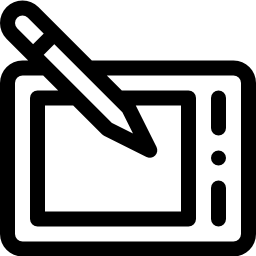
Comment changer le thème sur la tablette Samsung Galaxy Tab S8+?
On trouve plusieurs manières de changer le thème sur une tablette Samsung Galaxy Tab S8+. Vous pouvez le changer directement de la page d’accueil, ou des réglages ou passer par une appli. On va vous décrire chaque technique pour ainsi vous guider dans la personnalisation du thème afin de modifier de design, de couleur ou passé d’un mode thème foncé à un thème clair.
Par quel moyen changer le thème sur Samsung Galaxy Tab S8+ en passant par la page d’accueil
Pour modifier un thème, l’une des méthodes les plus simples et d’utiliser votre accueil. Il faut suivre ces étapes:
- Cliquez ensuite longuement sur un endroit vide de votre page d’accueil
- Cliquez sur thème
- En second lieu sélectionner le thème que vous voulez
- On trouve des thèmes payants et des thèmes gratuits
- Il faut le installer
- Appliquez le thème c’est terminé vous disposez d’ un nouveau thème sur Samsung Galaxy Tab S8+ avec de nouvelles couleurs et paramètres
Changer le thème via les paramètres de votre tablette Android
Vous avez la possibilité de paramétrer votre thème sur votre Samsung Galaxy Tab S8+ avec l’aide des préférences de votre tablette. Suivez les étapes ci-après pour changer le thème:
- Allez dans les paramètres de votre tablette Android, représentés via une roue crantée
- Cliquez sur Fonds d’écran et thèmes ou juste la catégorie thème
- En second lieu appuyez sur le thème désiré.
- Si votre tablette Android ne met à disposition que le thème par défaut, vous devrez aller dans Google playstore pour en rajouter un nouveau, pour cette raison lisez le chapitre suivant.
Changer le thème de votre tablette Samsung Galaxy Tab S8+ en utilisant une appli
En pratique pour changer un thème, c’est facile d’installer une appli qui vous proposera de remplacer le thème présent sur votre Samsung Galaxy Tab S8+. Pour cette raison, il faut aller dans Google playstore et tapez thème dans la barre de recherche.
Gold Black Business Theme
Gold Black Business Theme est une application qui vous propose un thème en couleur noire et or. Il faut la télécharger et dans un deuxième temps de appuyez sur l’icône créée sur votre écran. Il vous offre de configurer et d’installer ce thème comme thème par défaut sur votre Samsung Galaxy Tab S8+. Il va être possible avec cette application de modifier le fond d’écran, de changer l’affichage des icônes,….
Changer le thème par défaut en thème foncé sur votre tablette ?
Pour changer le thème par défaut en thème sombre sur Samsung Galaxy Tab S8+, il faudra aller dans les préférences et ensuite appuyez sur Thème. Si votre smartphone Android met à disposition des thèmes aux contrastes élevés, il vous sera présenté. Généralement le terme sera thème à contraste élevé ou High Contrast Theme.
Comment revenir au thème par défaut sur Samsung Galaxy Tab S8+?
Pour revenir au thème par défaut, la manipulation est très très facile. Il faut vous diriger dans vos préférences. Nous expliquons entièrement les étapes à suivre pour remettre le thème par défaut sur Samsung Galaxy Tab S8+ dans un autre article.
Dans le cas où vous voulez d’autres informations sur votre Samsung Galaxy Tab S8+, vous pouvez explorer les tutos de la catégorie : Samsung Galaxy Tab S8+.
